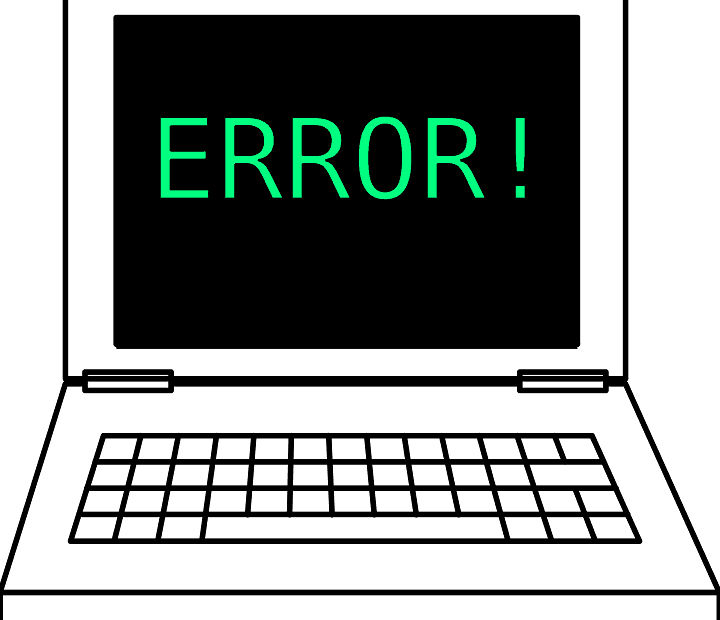
Mnoho uživatelů, kteří upgradovali z Windows 8.1 na Windows 10, může čelit a Chyba systému souborů (1073545193) při pokusu o otevření aplikace Windows Store. Tato chyba se také může objevit, když se uživatelé pokusí otevřít soubory obrázků v těchto nově upgradovaných systémech.
I když se jedná o chybu systému souborů, jednoduchá kontrola systému souborů v příkazovém řádku (sfc /scannow) nemusí být schopna problém vyřešit.
Chcete-li vyřešit chybu systému souborů (1073545193) v systému Windows 10, vyzkoušejte následující kroky pro odstraňování problémů.
Zde je návod, jak opravit chybu systému souborů 107354519
- Zkuste použít wsreset
- Spusťte nástroj pro odstraňování problémů s aplikací Windows Store
- Zkuste vyčistit disk
- Opravte pomocí příkazu Powershell
Řešení 1 – Zkuste použít wsreset
První věc, kterou je třeba vyzkoušet, by měla být ta nejjednodušší. Chcete-li se pokusit vyřešit chybu systému souborů 107354519, postupujte takto:
1. Otevřete dialog Spustit stisknutím Win + R.
2. Do dialogového okna Spustit zadejte příkaz: „wsreset.exe“ a stiskněte klávesu Enter.
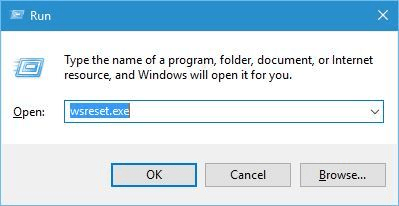
Doufejme, že tento jednoduchý trik by měl vyřešit váš problém. Pokud místo toho vyvolá následující chybu, přejděte k druhému řešení:
"ms-windows-store: PurgeCaches
Chyba systému souborů (-1073545193)”
Řešení 2 – Spusťte nástroj pro odstraňování problémů s aplikací Windows Store
Toto je další jednoduché řešení, které chybu téměř vždy vyřeší. Spusťte nástroj pro odstraňování problémů s aplikací Windows Store a opravte chybu systému souborů 107354519.
Následuj tyto kroky:
1. Klikněte na Start a do vyhledávacího pole zadejte „řešení problémů“.
2. Vyberte „zobrazit“ v levém horním rohu okna. Klikněte na aplikaci Windows Store.
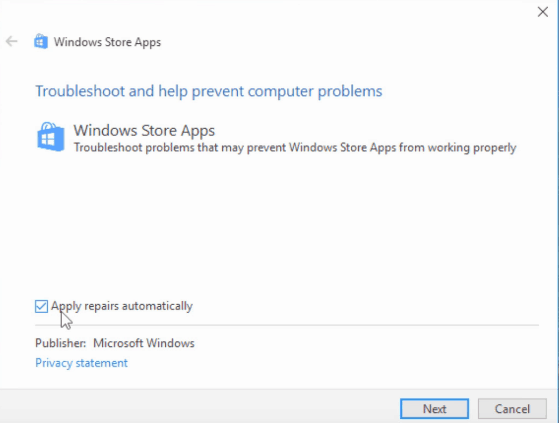
3. Postupujte podle všech pokynů na obrazovce. Po dokončení procesu restartujte počítač.
Doufejme, že to funguje při řešení chyby systému souborů (1073545193). Pokud nepřejde na řešení 3.
- ČTĚTE TAKÉ: Stahování aplikace Windows Store zaseklo? Zde je návod, jak to opravit v 7 krocích
Řešení 3 – Zkuste vyčistit disk
Chcete-li zjistit stav úložného disku, postupujte podle těchto jednoduchých kroků:
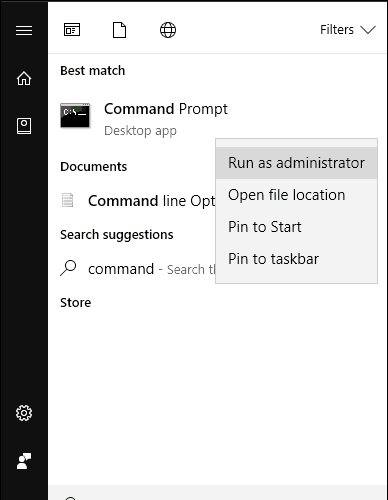
1. Otevřete příkazový řádek v administrativním režimu. (Na Start zadejte „Příkazový řádek“. Ve výsledcích vyhledávání klikněte pravým tlačítkem na „Příkazový řádek“ a vyberte „Spustit jako správce“.)
2. Do příkazového řádku zadejte postupně následující příkazy:
- DISM.exe /Online /Cleanup-image /Scanhealth
- DISM.exe /Online /Cleanup-image /Restorehealth
3. Jakmile budete hotovi, zavřete okno příkazového řádku a restartujte počítač.
Podívejte se, zda to pomohlo vyřešit problém. Pokud se nepřešlo ke čtvrtému řešení.
Řešení 4 – Opravte pomocí příkazu Powershell
Toto řešení je oproti předchozím trochu komplikované. Postupujte tedy pečlivě podle kroků.
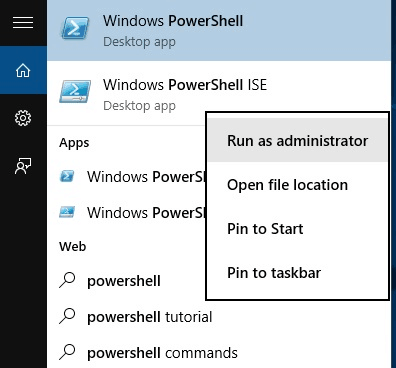
1. Otevřete PowerShell v režimu pro správu. (Na Start zadejte „Powershell“. Ve výsledcích vyhledávání klikněte pravým tlačítkem na „Windows PowerShell“ a vyberte „Spustit jako správce“.)
2. Postupně zadejte následující příkazy:
- Get-AppXPackage | Remove-AppxPackage
- Get-AppxPackage -AllUsers | Remove-AppxPackage
Tyto příkazy odeberou Windows Store a všechny jeho aplikace pro aktuálního uživatele a všechny ostatní uživatele.
3. Restartujte počítač a znovu otevřete PowerShell v administrativním režimu (stejně jako v kroku 1).
4. Zadejte následující příkaz:
- Get-AppXPackage | Foreach {Add-AppxPackage -DisableDevelopmentMode -Register “$($_.InstallLocation) AppXManifest.xml”}
Tím se obnoví Windows Store a aplikace.

5. Restartujte počítač ještě jednou a zjistěte, zda se tím váš problém vyřešil.
Doufejme, že jedno z těchto řešení pro vás fungovalo. Pokud se nepokusilo kontaktovat Podpora společnosti Microsoft.
SOUVISEJÍCÍ PŘÍBĚHY, KTERÉ SI MUSÍTE PROHLÉDNOUT:
- Windows 10 Pro pro pokročilé počítače nahrazuje klasický souborový systém NTFS
- Oprava: Poškozené systémové soubory ve Windows 10
- Oprava „Chyba: Systém nemůže otevřít soubor“
![Správce použil zásady, které brání instalaci [PLNÁ OPRAVA]](/f/272a201cca0827a3b4ad4c026f4e3281.jpg?width=300&height=460)
![Soubor rozšířených atributů v připojeném systému souborů je poškozený [Opravit]](/f/644bb9b19226812c392fd208904f7b4d.jpg?width=300&height=460)
